Phần mềm ghi chú Nots hỗ trợ viết ghi chú trên nhiều hệ điều hành máy tính khác gồm Windows, Mac và Linux. Với phần mềm viết ghi chú này thì chúng ta sẽ không bỏ lỡ bất kỳ công việc quan trọng, ghi chú cần thiết. Phần mềm ghi chú Nots sẽ lưu lại ngay nội dung khi bạn nhập vào giao diện. Chúng ta không cần phải đăng ký tài khoản sử dụng mà có thể viết ghi chú ngay vào giao diện. Bài viết dưới đây sẽ hướng dẫn bạn đọc cách viết ghi chú trên Nots.
Hướng dẫn viết ghi chú trên Nots
Bước 1:
Bạn tải phần mềm Nots theo link dưới đây rồi tiến hành cài đặt như bình thường trên máy tính. Chúng ta chọn phần mềm thích hợp với hệ điều hành mà mình đang sử dụng.
https://gonots.com/Bước 2:
Trong giao diện ứng dụng chúng ta nhấn New Page để tạo trang ghi chú mới trên phần mềm.
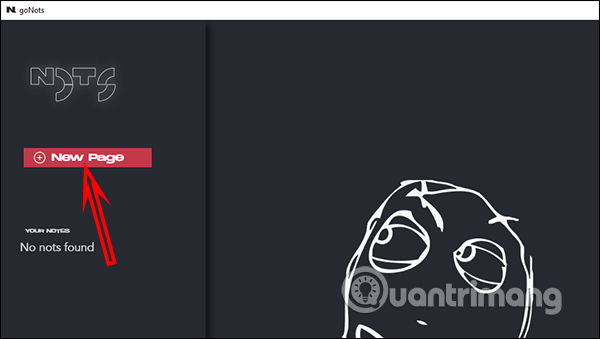
Bước 3:
Hiển thị giao diện để bạn nhập tiêu đề cho mục ghi chú, chọn trang lưu, mới đầu là None rồi nhấn tiếp New Page để tiến hành tạo mới.
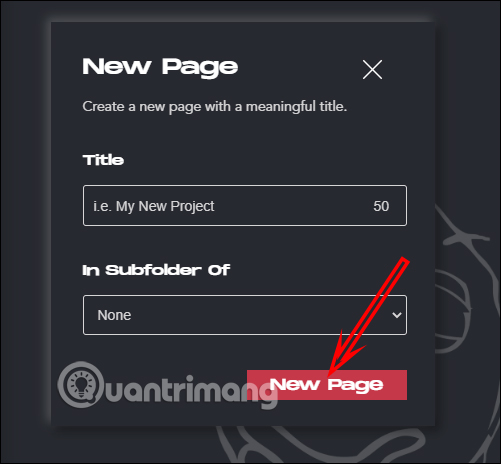
Dưới đây là giao diện viết ghi chú để bạn nhập nội dung. Sẽ có tùy chỉnh tạo list công việc, ghi chú, các Heading, định dạng chữ, chèn link và dạng dấu tròn để khi làm xong việc cần làm thì nhấn dấu tích.
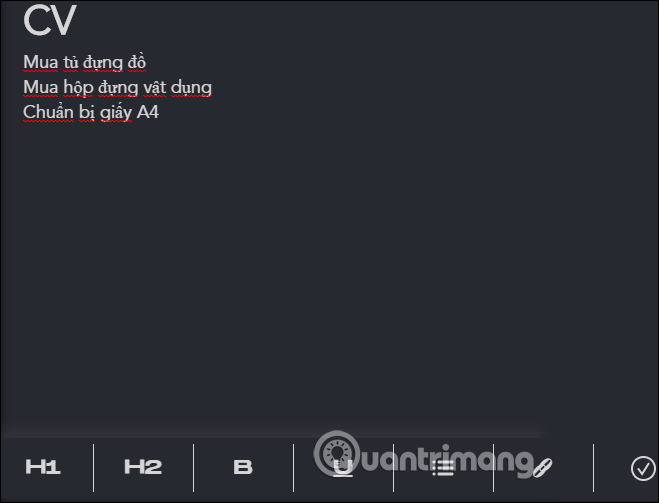
Bước 4:
Trong trường hợp người dùng muốn xóa ghi chú đã tạo thì nhấn biểu tượng i rồi chọn Delete để xóa ghi chú đã tạo.
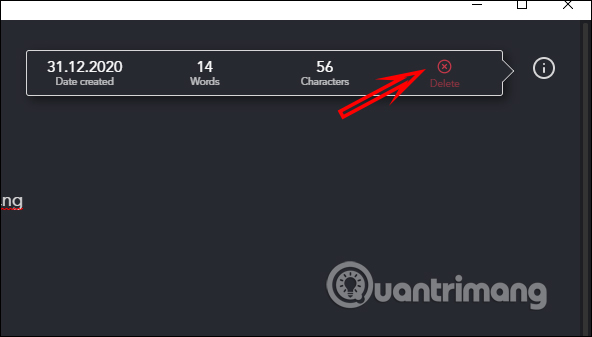
Bước 5:
Để tạo mục con trong mục đã tạo, bạn di chuột vào mục ghi chú chính rồi bấm nút dấu cộng để thêm mục con trong mục chính này. Sau đó bạn nhập tên của mục con rồi nhấn New Page để tạo mục con. Sau đó bạn cũng nhập nội dung ghi chú như bình thường.
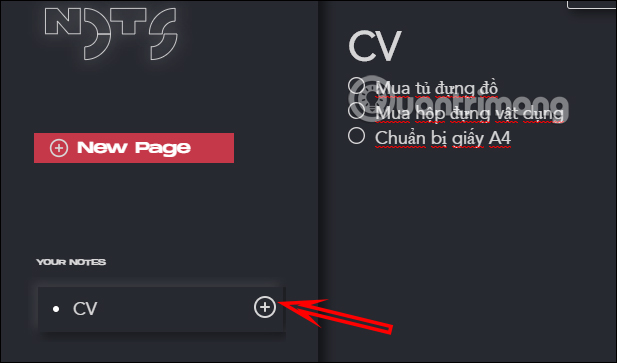
 Công nghệ
Công nghệ  AI
AI  Windows
Windows  iPhone
iPhone  Android
Android  Học IT
Học IT  Download
Download  Tiện ích
Tiện ích  Khoa học
Khoa học  Game
Game  Làng CN
Làng CN  Ứng dụng
Ứng dụng 


















 Linux
Linux  Đồng hồ thông minh
Đồng hồ thông minh  macOS
macOS  Chụp ảnh - Quay phim
Chụp ảnh - Quay phim  Thủ thuật SEO
Thủ thuật SEO  Phần cứng
Phần cứng  Kiến thức cơ bản
Kiến thức cơ bản  Lập trình
Lập trình  Dịch vụ công trực tuyến
Dịch vụ công trực tuyến  Dịch vụ nhà mạng
Dịch vụ nhà mạng  Quiz công nghệ
Quiz công nghệ  Microsoft Word 2016
Microsoft Word 2016  Microsoft Word 2013
Microsoft Word 2013  Microsoft Word 2007
Microsoft Word 2007  Microsoft Excel 2019
Microsoft Excel 2019  Microsoft Excel 2016
Microsoft Excel 2016  Microsoft PowerPoint 2019
Microsoft PowerPoint 2019  Google Sheets
Google Sheets  Học Photoshop
Học Photoshop  Lập trình Scratch
Lập trình Scratch  Bootstrap
Bootstrap  Năng suất
Năng suất  Game - Trò chơi
Game - Trò chơi  Hệ thống
Hệ thống  Thiết kế & Đồ họa
Thiết kế & Đồ họa  Internet
Internet  Bảo mật, Antivirus
Bảo mật, Antivirus  Doanh nghiệp
Doanh nghiệp  Ảnh & Video
Ảnh & Video  Giải trí & Âm nhạc
Giải trí & Âm nhạc  Mạng xã hội
Mạng xã hội  Lập trình
Lập trình  Giáo dục - Học tập
Giáo dục - Học tập  Lối sống
Lối sống  Tài chính & Mua sắm
Tài chính & Mua sắm  AI Trí tuệ nhân tạo
AI Trí tuệ nhân tạo  ChatGPT
ChatGPT  Gemini
Gemini  Điện máy
Điện máy  Tivi
Tivi  Tủ lạnh
Tủ lạnh  Điều hòa
Điều hòa  Máy giặt
Máy giặt  Cuộc sống
Cuộc sống  TOP
TOP  Kỹ năng
Kỹ năng  Món ngon mỗi ngày
Món ngon mỗi ngày  Nuôi dạy con
Nuôi dạy con  Mẹo vặt
Mẹo vặt  Phim ảnh, Truyện
Phim ảnh, Truyện  Làm đẹp
Làm đẹp  DIY - Handmade
DIY - Handmade  Du lịch
Du lịch  Quà tặng
Quà tặng  Giải trí
Giải trí  Là gì?
Là gì?  Nhà đẹp
Nhà đẹp  Giáng sinh - Noel
Giáng sinh - Noel  Hướng dẫn
Hướng dẫn  Ô tô, Xe máy
Ô tô, Xe máy  Tấn công mạng
Tấn công mạng  Chuyện công nghệ
Chuyện công nghệ  Công nghệ mới
Công nghệ mới  Trí tuệ Thiên tài
Trí tuệ Thiên tài